Quando si aggiunge una pagina moderna a un sito,si aggiungono e personalizzano le web part,che sono i blocchi predefiniti della pagina. Questo articolo si concentra sulla web part Microsoft Stream (classica). La web part Stream (classica) visualizza un video o un canale Stream (classico) nella pagina pubblicata.
Se invece si caricano file video in siti di SharePoint Online, OneDrive for Business, Microsoft Teams o community di Yammer sono disponibili molte altre web part esistenti che è possibile usare per visualizzare i video in una pagina, vedere questo argomento per altre informazioni: Uso di video nelle pagine SharePoint
Nota: Questa web part non è supportata negli Stati Uniti government GCC High e DoD o Office 365 gestito da 21Vianet.
Microsoft Stream (versione classica) sta per passare a una nuova versione di Stream integrata nell'esperienza con i file M365. Entrambi i servizi coesistenza durante il periodo di transizione. Per altre informazioni sulla nuova versione di Stream: https://aka.ms/NewStream
Aggiungere un video stream (classico)
-
Se non si è già in modalità di modifica, fare clic su Modifica nella parte superiore destra della pagina.
-
Posizionare il puntatore del mouse sopra o sotto una web part esistente o sotto l'area del titolo, fare clic

-
Fare clic su Aggiungi video o canale.
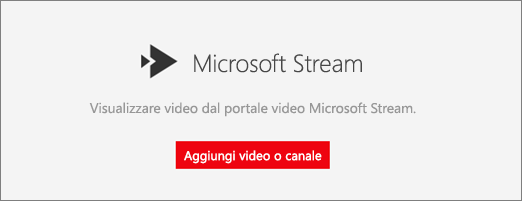
-
Nella casella degli strumenti a destra selezionare l'origine (un singolo video o canale), incollare l'indirizzo del video o del canale.
-
Facoltativamente, è possibile impostare un punto di partenza per un video o, per un canale, è possibile scegliere di ordinare i video in base alla data di pubblicazione, alle tendenze, ai mi piace o alle visualizzazioni.
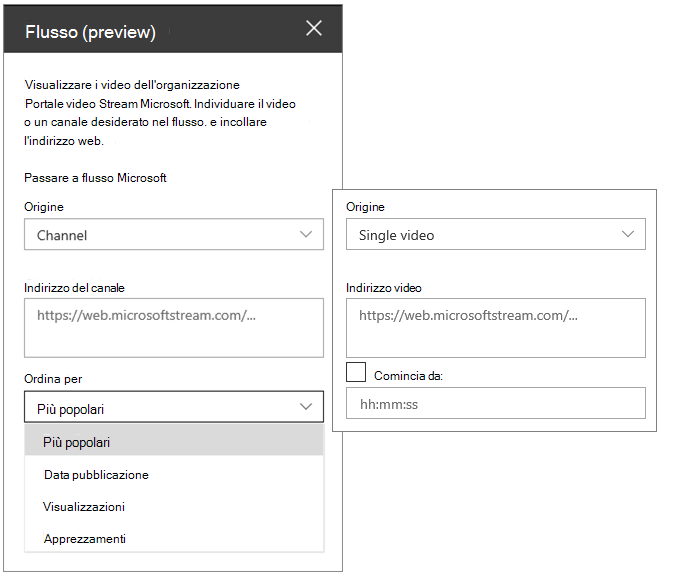
-
Quando si è pronti, salvare e pubblicare la pagina in modo che altri utenti possano visualizzarla.










